怎么看mysql版本 MySQL版本如何查看
MySQL是一种广泛应用的关系型数据库管理系统,版本的不同可能会影响其功能和性能,了解MySQL的版本是非常重要的。要查看MySQL的版本,可以通过命令行或者MySQL Workbench工具来实现。通过查看版本信息,可以及时了解数据库的更新情况,以便及时进行升级或者优化。MySQL版本的查看对于数据库管理和维护工作具有重要意义,可以帮助我们更好地管理数据库系统。
步骤如下:
1.【安装mysql】:安装mysql请参考经验:http://jingyan.baidu.com/article/2d5afd69efe9cf85a3e28e54.html
2.【使用命令行查看mysql版本-打开命令行】:点击“开始菜单”,选择“所有程序”。然后选择“附件”,选择“运行”,然后在运行对话框输入“cmd”,点击确定即可打开命令行界面。快捷方式是:win+r键,然后在运行对话框输入“cmd”,点击确定即可打开命令行界面。
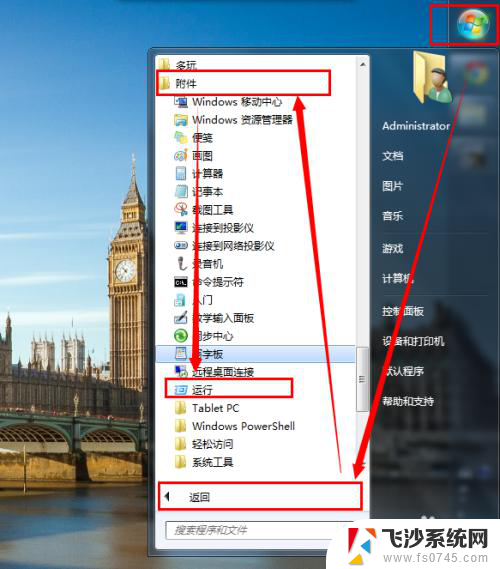
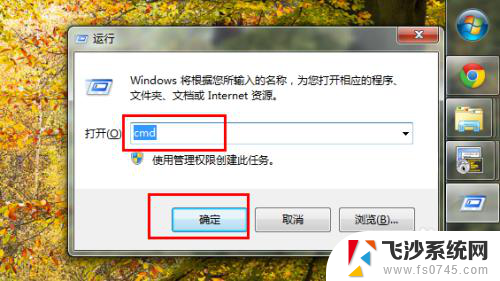
3.【使用命令行查看mysql版本-直接查看】:在命令行输入“mysql --version",按”Enter“键即可。如图。
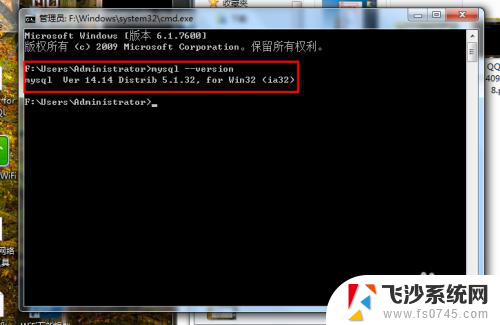
4.【使用命令行查看mysql版本-mysql变量查看】:在命令行输入“mysql",按”Enter“进入mysql命令行模式。输入”show variables like 'version';“即可。
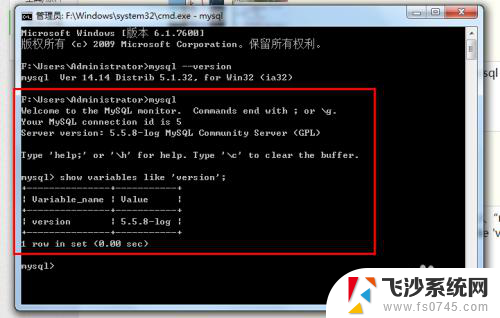
5.【在wamp查看】:点击wampserver,选择”mysql“子目录”version“即可。
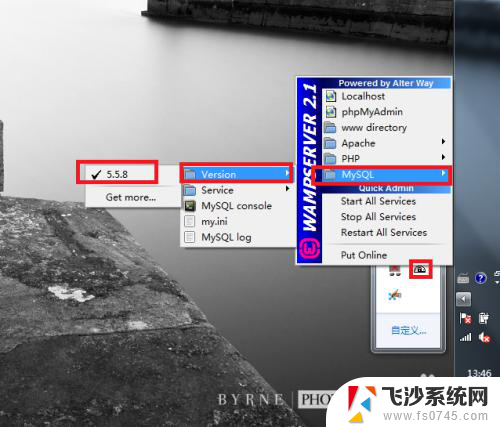
6.^_^o~ 努力!对亲有帮助的请赞一下哦!
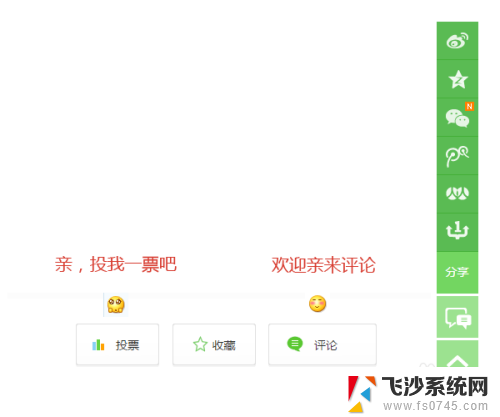
以上就是如何查看MySQL版本的全部内容了,如果你也遇到同样的情况,可以参照我的方法来处理,希望对大家有所帮助。
- 上一篇: 如何连接蓝牙耳机小米 手机和小米蓝牙耳机如何配对
- 下一篇: 打开耳机连接 电脑怎么连接耳机
怎么看mysql版本 MySQL版本如何查看相关教程
-
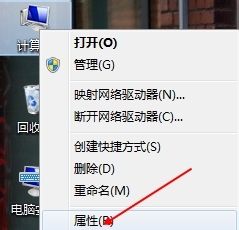 怎么看计算机系统版本 电脑系统版本信息如何查看
怎么看计算机系统版本 电脑系统版本信息如何查看2023-10-04
-
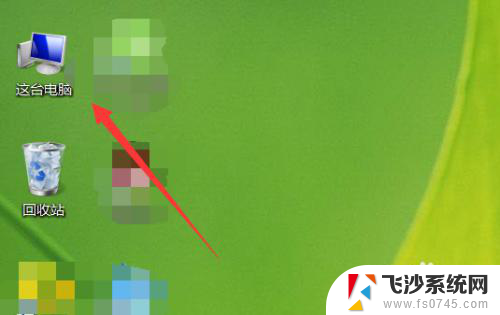 笔记本电脑如何看显卡配置 笔记本电脑显卡怎么查看
笔记本电脑如何看显卡配置 笔记本电脑显卡怎么查看2024-05-31
-
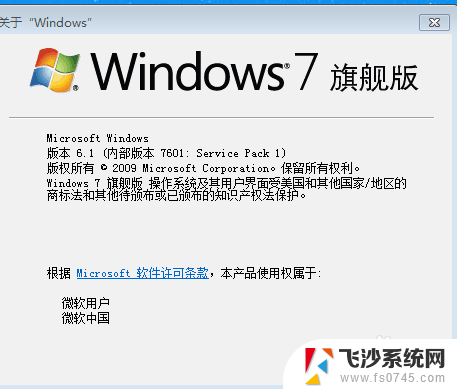 电脑怎么查看版本 查看Windows系统版本的步骤
电脑怎么查看版本 查看Windows系统版本的步骤2023-11-21
-
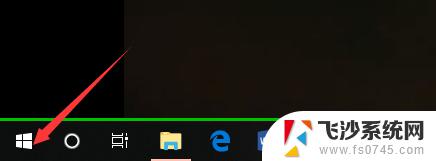 如何查看电脑是win几 怎么查看电脑系统是Windows几版本
如何查看电脑是win几 怎么查看电脑系统是Windows几版本2023-09-13
- 戴尔笔记本怎么查看型号 Dell笔记本如何查看型号和系统版本
- macbook怎么看ip地址 苹果笔记本Mac如何查看IP地址
- 联想笔记本怎么查看电脑型号和配置 如何查看联想笔记本电脑的配置
- 怎么查看自己笔记本电脑的型号 如何查看笔记本电脑型号信息
- 笔记本温度怎么看 如何查看电脑CPU和显卡的温度
- 联想电脑怎么看内存 如何查看联想笔记本内存大小
- 电脑开机总是进入安全模式 Windows 10如何解决重启电脑总是进入安全模式的问题
- 电脑文档位置怎么更改 文档存放位置修改方法
- 苹果13pro截屏有几种方法 iPhone13 Pro截屏操作步骤
- 华为无线耳机怎么连接手机蓝牙 华为无线蓝牙耳机手机连接方法
- 电脑如何硬盘分区合并 电脑硬盘分区合并注意事项
- 连接网络但是无法上网咋回事 电脑显示网络连接成功但无法上网
电脑教程推荐
- 1 如何屏蔽edge浏览器 Windows 10 如何禁用Microsoft Edge
- 2 如何调整微信声音大小 怎样调节微信提示音大小
- 3 怎样让笔记本风扇声音变小 如何减少笔记本风扇的噪音
- 4 word中的箭头符号怎么打 在Word中怎么输入箭头图标
- 5 笔记本电脑调节亮度不起作用了怎么回事? 笔记本电脑键盘亮度调节键失灵
- 6 笔记本关掉触摸板快捷键 笔记本触摸板关闭方法
- 7 word文档选项打勾方框怎么添加 Word中怎样插入一个可勾选的方框
- 8 宽带已经连接上但是无法上网 电脑显示网络连接成功但无法上网怎么解决
- 9 iphone怎么用数据线传输文件到电脑 iPhone 数据线 如何传输文件
- 10 电脑蓝屏0*000000f4 电脑蓝屏代码0X000000f4解决方法